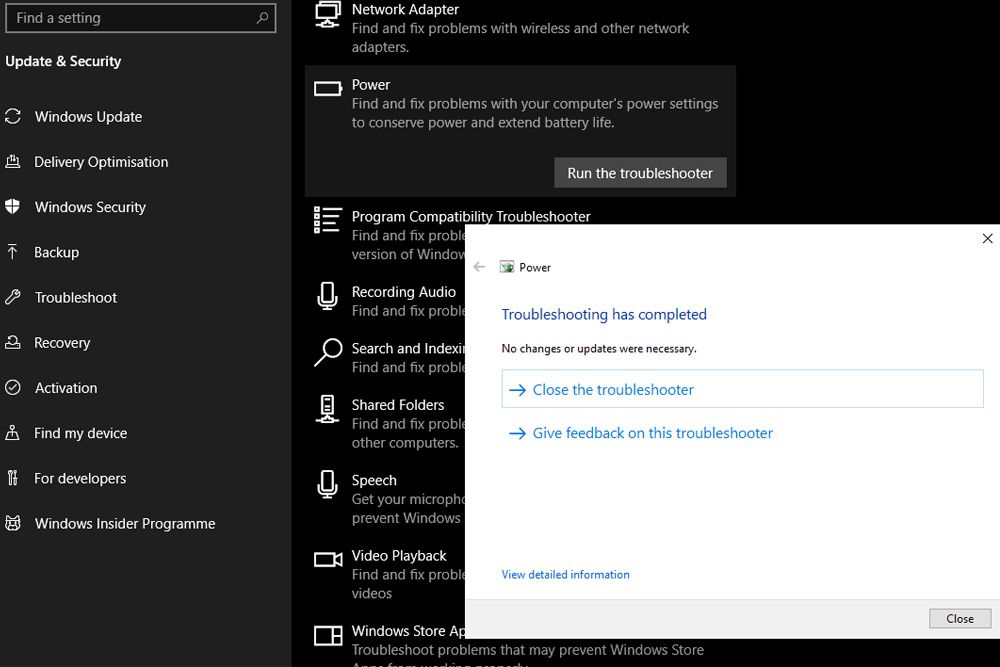Tietokone on hyödytön ilman virtaa, joten voi olla turhauttavaa, kun kannettavan tietokoneen laturi lakkaa toimimasta. Jos Windows 10 -kannettavan akku ei lataudu, vaikka se olisi kytketty virtalähteeseen, on olemassa joitakin mahdollisia syitä ja ratkaisuja. Tämän artikkelin ohjeet koskevat yleensä kaikkia Windows 10 -tietokoneita valmistajasta riippumatta.
Syitä siihen, että Windows 10 -akku ei lataudu
Syitä siihen, miksi Windows 10 -kannettava ei lataudu:
- Latauskaapeli voi olla vaurioitunut.
- Sisäinen akku voi vaurioitua.
- Tietty ohjain voi olla vioittunut.
- Pistorasia voidaan kytkeä pois päältä.
Kuinka korjata akku ei lataudu Windows 10:ssä
Jos kannettava tietokone on kytketty pistorasiaan ja päällä, mutta se ei lataudu, vaikka akku on vähissä, lataa se uudelleen näiden ohjeiden avulla. Jos epäilet, että kannettavan tietokoneen akku on viallinen (varsinkin jos se on ylikuumentunut, turvonnut tai haisee oudolta), irrota se välittömästi. Vaurioituneet akut voivat vuotaa tai räjähtää.
-
Käytä toista laturia ja pistoketta. Kokeile toista kannettavan tietokoneen laturia, jos sinulla on sellainen käsillä. Kokeile myös toista pistorasiaa. Jos huomaat, että ongelma on kaapelissa, voit yrittää korjata rikkinäisen laturin. Jos laitteesi on takuun alainen, ota yhteyttä valmistajaan laturin korjaamiseksi tai vaihtamiseksi.
-
Suorita Windows 10:n akkuraportti. Windows 10:ssä on Battery Report -ominaisuus, joka kertoo paljon kannettavan tietokoneen akun kunnosta. Se voi myös ohjata sinua oikeaan suuntaan ongelmien ratkaisemiseksi.
-
Suorita Windows 10:n akun vianmääritys. Windows 10:ssä on useita sisäänrakennettuja vianmääritystyökaluja, jotka tunnistavat ja korjaavat ongelmia, mukaan lukien akkuongelmat. Käytä sitä siirtymällä osoitteeseen asetukset > Päivitys ja tietoturva > Nykyinen (kohteessa Ongelmien ratkaiseminen jakso) > Suorita vianmääritys.
-
Irrota akku. Useimmat nykyaikaiset kannettavat tietokoneet eivät salli akun irrottamista, mutta jos omasi poistaa, voit kokeilla temppua, joka joskus nollaa latausprosessin. Irrota akku, irrota laturi ja pidä painettuna. painetaan nykyinen painiketta 15 sekunnin ajan. Tämä nollaa kannettavan tietokoneen sisäisen CMOS-muistin, jolloin se voidaan poistaa kaikista latautumattomista silmukaista, joihin se on juuttunut.
-
Asenna Microsoft Battery Control Method -ajuri uudelleen. Joskus tietty latausprosessia hallitseva ohjain voi vioittua kaatumisen tai Windows-päivityksen jälkeen, ja ainoa tapa saada se toimimaan uudelleen on pakottaa Windows asentamaan se uudelleen. Kannettavan tietokoneen takapaneelin irrottaminen ja akun koskettimien manuaalinen poistaminen mitätöi todennäköisesti takuusi, joten ohita tämä vaihe, jos laitteesi on edelleen takuun alainen.
-
Suorita Windowsin järjestelmän palautus. Jos uskot, että Windows-päivitys tai muu ohjelmistoasennus ei latautunut, voit palauttaa sen. Windows 10:n sisäänrakennettu System Restore -ominaisuus palauttaa tietokoneen tilaan, jossa se oli ennen päivitystä. Järjestelmän palautus voi ratkaista akun latausongelmia.
-
Palauta Windows 10. Jos mikään yllä olevista ratkaisuista ei auta, mutta olet varma, että laturi ei ole viallinen ja akku ei ole tyhjä, palauta Windowsin tehdasasetukset. Windowsin tehdasasetusten palauttaminen poistaa kaikki henkilökohtaiset tiedot ja ohjelmistot tietokoneelta, joten varmuuskopioi tiedostot, jotka haluat säilyttää.